vue如何使用js对图片进行点击标注圆点并记录它的坐标
目录
- 功能
- 标注前
- 标注后
- 打印记录坐标点
- 代码实现
- 判断鼠标是否右击
- 阻止冒泡行为和默认右键菜单事件
- 给图片加点击事件
- 画点
最近和深度学习方面搞个东西,需要前端对图片进行标注,呃,这个我上网也没找到什么好方法,只能自己通过js来实现,不过现在刚初步做出一点效果,样式没留意,挺丑的,嘻嘻。
功能
- 点击开始标注按钮后才可以对图片进行标注
- 在图片区域内单机左键才可进行加点
- 在标注点上右击删除该点,在图片上右击无效果
- 完成标注后点击完成标注按钮后,结束标注,此后点击图片不再加点
标注前

标注后

打印记录坐标点
这个坐标看你自己需求,是相对图片的百分比坐标,还是相对整个窗口的坐标,js都可以实现的
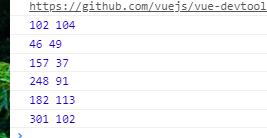
代码实现
我先说一说关键功能实现的js代码(里面涉及了date的数据,所以需要看下后面的全部代码实现),后面就是全部代码
判断鼠标是否右击
if(e.button !== 2) //判断鼠标是否右击
阻止冒泡行为和默认右键菜单事件
document.getElementById('myBiaoZhu').oncontextmenu=((e)=>{
if(e && e.preventDefault) {
//阻止默认浏览器动作(W3C)
e.preventDefault()
} else {
//IE中阻止函数器默认动作的方式
window.event.returnValue = false
}
return false
}) //阻止冒泡行为和默认右键菜单事件
给图片加点击事件
document.getElementById('myBiaoZhu').onmousedown=(e)=>{
e = e || window.event
if(e.button !== 2){ //判断是否右击
if(this.canBiaoZhu){ //判断是否可以进行标注
var x = e.offsetX || e.layerX
var y = e.offsetY || e.layerY
console.log(x,y)
var myImg = document.querySelector("#myBiaoZhu")
var currWidth = myImg.clientWidth
var currHeight = myImg.clientHeight
var ProportionWidthInImg = x/currWidth
var ProportionHeightInImg = y/currHeight
// console.log("图片比例高度:"+ProportionHeightInImg)
// console.log("图片比例宽度:"+ProportionWidthInImg)
this.banMa.push({
id:this.banMa.length+1,
x,
y
})
this.createMarker(x,y)
}
}
}
画点
createMarker(x, y) {
var div = document.createElement('div')
div.className = 'marker'
div.id = 'marker'+this.banMa.length
y = y + document.getElementById('myBiaoZhu').offsetTop - this.pointSize/2
x = x + document.getElementById('myBiaoZhu').offsetLeft - this.pointSize/2
div.style.width = this.pointSize + 'px'
div.style.height = this.pointSize + 'px'
div.style.backgroundColor = this.pointColor
div.style.left = x + 'px'
div.style.top = y + 'px'
div.oncontextmenu=((e)=>{ //阻止冒泡行为和默认右键菜单事件,同时删除该点
var id = e.target.id
document.getElementById('myBiaoZhuDiv').removeChild(div)
this.banMa = this.banMa.filter(item=>item.id!= id.slice(6,id.length))
if(e && e.preventDefault) {
//阻止默认浏览器动作(W3C)
e.preventDefault()
} else {
//IE中阻止函数器默认动作的方式
window.event.returnValue = false
}
return false
})
document.getElementById('myBiaoZhuDiv').appendChild(div)
},
html:
<template>
<div class="myBiaoZhu" id="myBiaoZhuDiv">
<img id="myBiaoZhu" src="./1.png" alt="" style="height: 400px;width: 400px;">
<el-button type="text" @click="startBiaoZhu">开始标注</el-button>
<el-button type="text" @click="endBiaoZhu">标注完成</el-button>
</div>
</template>
css:
<style lang="less">
#myBiaoZhuDiv{
position:relative;
img{
border:solid 1px #000;
display:inline-block;
margin:100px 100px;
z-index: 1;
}
.marker{
position:absolute;
border-radius: 50%;
z-index: 999;
}
}
</style>
js:
<script>
export default {
name: '',
components: {},
data () {
return {
banMa:[], //斑马线的数组
canBiaoZhu:false, //是否可以进行标注
pointColor:'red', //点的颜色
pointSize:10, //点的大小
}
},
methods: {
//开始标注
startBiaoZhu(){
this.canBiaoZhu = true
},
//完成标注
endBiaoZhu(){
this.canBiaoZhu = false
},
//画点
createMarker(x, y) {
var div = document.createElement('div')
div.className = 'marker'
div.id = 'marker'+this.banMa.length
y = y + document.getElementById('myBiaoZhu').offsetTop - this.pointSize/2
x = x + document.getElementById('myBiaoZhu').offsetLeft - this.pointSize/2
div.style.width = this.pointSize + 'px'
div.style.height = this.pointSize + 'px'
div.style.backgroundColor = this.pointColor
div.style.left = x + 'px'
div.style.top = y + 'px'
div.oncontextmenu=((e)=>{
var id = e.target.id
document.getElementById('myBiaoZhuDiv').removeChild(div)
this.banMa = this.banMa.filter(item=>item.id!= id.slice(6,id.length))
if(e && e.preventDefault) {
//阻止默认浏览器动作(W3C)
e.preventDefault()
} else {
//IE中阻止函数器默认动作的方式
window.event.returnValue = false
}
return false
}) //阻止冒泡行为和默认右键菜单事件,删除该点
document.getElementById('myBiaoZhuDiv').appendChild(div)
},
},
watch: {},
computed: {},
created () {
},
mounted () {
document.getElementById('myBiaoZhu').oncontextmenu=((e)=>{
if(e && e.preventDefault) {
//阻止默认浏览器动作(W3C)
e.preventDefault()
} else {
//IE中阻止函数器默认动作的方式
window.event.returnValue = false
}
return false
}) //阻止冒泡行为和默认右键菜单事件
document.getElementById('myBiaoZhu').onmousedown=(e)=>{
e = e || window.event
if(e.button !== 2){ //判断是否右击
if(this.canBiaoZhu){ //判断是否可以进行标注
var x = e.offsetX || e.layerX
var y = e.offsetY || e.layerY
console.log(x,y)
var myImg = document.querySelector("#myBiaoZhu")
var currWidth = myImg.clientWidth
var currHeight = myImg.clientHeight
var ProportionWidthInImg = x/currWidth
var ProportionHeightInImg = y/currHeight
// console.log("图片比例高度:"+ProportionHeightInImg)
// console.log("图片比例宽度:"+ProportionWidthInImg)
this.banMa.push({
id:this.banMa.length+1,
x,
y
})
this.createMarker(x,y)
}
}
}
},
beforeDestroy () {
},
destroyed () {
},
}
</script>
以上为个人经验,希望能给大家一个参考,也希望大家多多支持我们。
赞 (0)

